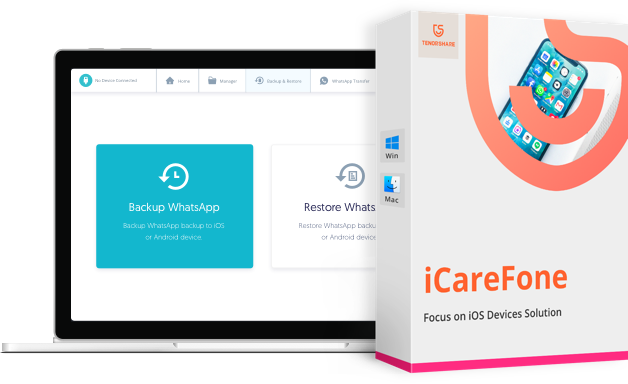WazzapMigrator Anleitungen: So können Sie Ihre WhatsApp Nachrichten vom iPhone auf Android übertragen
Planen Sie, vom iPhone auf das neue Samsung / Honor Smartphone oder ein anderes Markes Smartphone umzusteigen? Na ja, Sie werden für eine Sekunde aufgeregt sein, aber es kann etwas auslösen, das die Probleme des Wechsels zu einem neuen Telefon und der Übertragung von Inhalten sind. Insbesondere WhatsApp, die Inhalte und Anhänge verstaut und es bei der Suche über das Internet WazzapMigrator Ihre Aufmerksamkeit auf sich zieht. Machen Sie sich jedoch vor der Verwendung mit den Vor- und Nachteilen von Wazzap Migrator vertraut. Lesen Sie es jetzt!
- Teil 1. Was ist WazzapMigrator?
- Teil 2. WazzapMigrator verwenden
- Teil 3. Die beste Alternative zu WazzapMigrator - Tenorshare iCareFone
Teil 1. Was ist WazzapMigrator?
WazzapMigrator ist ein Datenübertragungsassistent, mit dem Benutzer die WhatsApp Nachrichten auf bequeme Weise vom iPhone auf ein Android Gerät übertragen können. Es unterstützt das Mac / Windows System vollständig und gewährleistet eine schnelle Datenübertragung.

Hauptmerkmale
- Mediendateien, Fotos, Videos usw. übertragen.
- GPS Informationen und Dokumente auf das Android Handy migrieren.
Die Vor- und Nachteile von WazzapMigrator
Vorteile:
- Es hat ein aktives technisches Team, das Probleme der Benutzer löst.
- Es kann eine Vielzahl von Mediendateien wie Audios, Fotos, Videos, GPS usw. übertragen.
Nachteile:
- Berichten zufolge stießen Benutzer beim Übertragen von WhatsApp Nachrichten auf ein anderes Gerät auf das Problem fehlender Nachrichten.
- Unterstützt die Aktualisierung oder Sicherung von Google Drive nicht.
- Beim Verschieben von WhatsApp Inhalten vom iPhone auf ein Android Gerät werden unbekannte Probleme auftreten.
Teil 2. Wie kann man WazzapMigrator verwenden?
Hier finden Sie die ausführliche Anleitung zu WhatsAppMigrator zum Übertragen von WhatsApp Inhalten des iPhone auf ein Android Gerät.
Schritt 1: Starten Sie iTunes von Ihrem iPhone und verbinden Sie es über USB Kabel mit Ihrem Computer.
Schritt 2: Tippen Sie auf „Zusammenfassung“ > deaktivieren Sie „Lokale Sicherung verschlüsseln“ > Tippen Sie rechts auf die Option „Jetzt sichern“ , um den Sicherungsvorgang für Ihr iOS Gerät zu starten.

Schritt 3: Besuchen Sie auf Ihrem PC / Mac auf die WazzapMigrator Lite Website> suchen Sie das Programm „iBackup Viewer“ und laden Sie es herunter.

Schritt 4: Führen Sie die Software aus, wählen Sie das iOS Gerät aus und klicken Sie auf das Symbol „Rohdateien“ unten rechts im Menü. Tippen Sie auf dem folgenden Bildschirm auf „Freie Ansicht“ und surfen Sie in der folgenden Datei: „AppDomainGroup-group.net.whatsapp.WhatsApp.shared“

Schritt 5: Wählen Sie im rechten Menü die Datei „ChatStorage.sqlite“ und tippen Sie auf die Schaltfläche „Exportieren“ . Im gleichen Menü von „ChatStorage.sqlite“ > „Nachrichtenordner“ öffnen > gewünschte „Mediendateien“ auswählen. Klicken Sie auf die Option „Exportieren“ und vergessen Sie nicht, diese in der Datei „ChatStorage.sqlite“ zu speichern.

Schritt 6: Verbinden Sie Ihr Android Gerät mit dem PC. Surfen Sie in „File Viewer / Explorer“ auf dem Android Handy und richten Sie Windows Desktop so ein, dass auf den Computer exportierte Dateien angezeigt werden. Ziehen Sie den Medienordner und die Datei „ChatStorage.sqlite“ in den Ordner „Download“ Ihres Android Telefons.
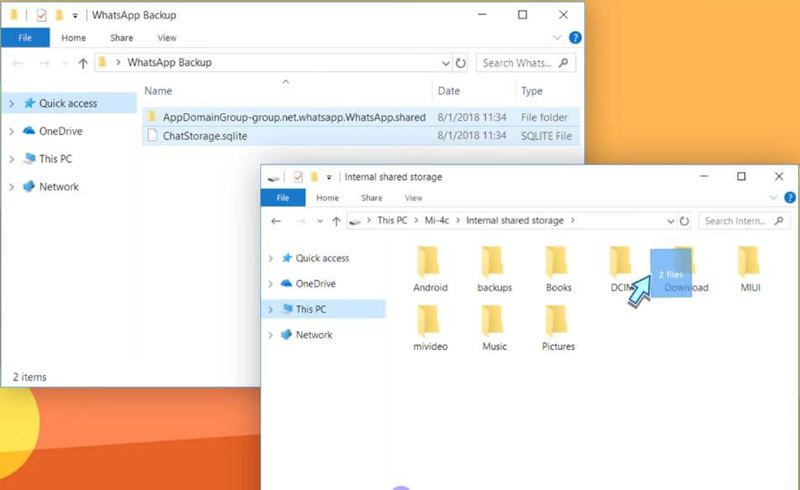
Schritt 7: Installieren Sie die WazzapMigrator Lite Anwendung auf Ihrem Android-Gerät. ChatStorage.sqlite wird auf dem Gerät gescannt und erkannt. Tippen Sie nach dem Scanvorgang auf die Schaltfläche „Wiedergabe“ .
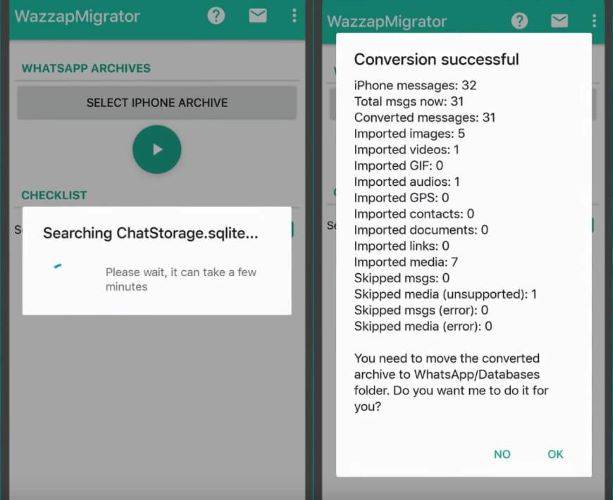
Schritt 8: Laden Sie den Google Play Store herunter und installieren Sie die WhatsApp Anwendung vom Store neu. Schließen Sie den Vorgang ab, indem Sie die im iPhone verwendeten komplettem Kontaktdaten eingeben.
Klar sind die obigen Schritten sehr kompliziert zu machen. Wir empfehlen daher, die Alternative- iCareFone zu verwenden, eine kostenlose Sicherungssoftware für WhatsApp Nachrichten. Es benötigt nur drei einfache Schritte zum Sichern von WhatsApp Nachrichten.
Teil 3. Die beste Alternative zu WazzapMigrator - Tenorshare iCareFone
Wenn Sie mit WazzapMigrator nicht zufrieden sind, können Sie Tenorshare iCareFone wahrscheinlich nicht den Rücken kehren, was Sie von der Leiter komplexer Verfahren abhält. Es ist einer der bewährten „iOS Daten Verwalten“ Software, der die Dateien sichert, wiederherstellt und „Selektiv“ überträgt! Egal, ob Sie Audios, Videos, Nachrichten oder Lesezeichen importieren möchten, iCareFone macht das alles! Darüber hinaus sorgt iCareFone dafür, dass die doppelten Dateien beim Übertragen der Datei entfernt werden. Hier ist der detaillierte Vorgang zum Sichern und Wiederherstellen von Inhalten auf Ihrem Gerät!
Backup WhatsApp data
Schritt 1 Laden Sie Tenorshare iCareFone auf Ihren MAC / PC herunter und stellen Sie über das USB Kabel eine Verbindung zwischen beiden her. Tippen Sie im oberen Bildschirmbereich auf die Schaltfläche „Sichern & Wiederherstellen“ .

Schritt 2 Wählen Sie „WhatsApp & Anhänge“ oder wählen Sie einfach die Anhänge, die Sie benötigen. Klicken Sie anschließend auf die Schaltfläche „Sichern“ .

Dann werden die ausgewählten Dateien erfolgreich gesichert.
WhatsApp Daten wiederherstellen
Schritt 1 Laden Sie Tenorshare iCarefone herunter und starten Sie es. Schließen Sie Ihr Gerät an den PC an. Klicken Sie auf die Option „Sichern & Wiederherstellen“ über dem oberen Bereich. Klicken Sie dann im unteren Bereich auf „Frühere Sicherungsdateien anzeigen oder wiederherstellen“ .

Schritt 2 Wählen Sie die richtige Sicherung und klicken Sie auf „Anzeigen“ .

Schritt 3 Wählen Sie den bevorzugten Datentyp aus der verfügbaren Liste und klicken Sie auf „Anzeigen“ . Aktivieren Sie nach Abschluss des Scanvorgangs der Sicherungsdatei im Index der Dateien im linken Bereich „WhatsApp Ordner“ .

Schritt 4 Wählen Sie einen Ziel Speicherpfad und tippen Sie auf „Auf Computer exportieren“ .

Befolgen Sie die obigen 2 Anleitungen, um Dateien mit iCareFone zu sichern oder wiederherzustellen.
Fazit
Alles in allem haben wir die eingehende Analyse von WazzapMigrator gesehen. Aufgrund der komplexen Verwendung und der Unfähigkeit, 100% erfolgreiche Ergebnisse zu erzielen, empfehlen wir Ihnen lieber die Alternative - Tenorshare iCareFone. Denn es kann problemlos alle Arten von Dateien übertragen und iPhone-Inhalte schnell auf Android migrieren. Bitte teilen Sie uns im Kommentarbereich mit, welche Software für Sie am besten geeignet ist!
- Ihre Dateien flexibel übertragen, Ihr Gerät leicht sichern & wiederherstellen, Ihr Smartphon-Problemen beheben. iCareFone macht Ihr Smartphone-Management einfacher.